Πώς να μεταφέρετε μουσική από το iPod σε USB Flash Drive
Έχω ένα Nano 5ης γενιάς. Έχω πολλά τραγούδια σε αυτό που δεν υπάρχουν στο iTunes μου. Πώς μπορώ να τα μεταφέρω σε μια μονάδα flash; Ευχαριστώ.
Έχετε βρεθεί ποτέ σε μια κατάσταση όπου χρειάζεστε ένα κομμάτι ή ένα άλμπουμ που είχατε και λόγω είτε σφάλματος υπολογιστή, εγκατάστασης iTunes, αγοράς νέου υπολογιστή ή απώλειας τηλεφώνου; ένα τέτοιο τραγούδι ή ένα άλμπουμ δεν μπορούσε πλέον να βρεθεί. Τι κι αν σήμαινε πολλά; Μπορεί να είναι ένα αειθαλές κομμάτι που αγαπάς πολύ ή ένα τραγούδι που σου φτιάχνει την καρδιά όταν νιώθεις πεσμένος. Στη συνέχεια μεταφορά τη μουσική σας από το iPod σε μια μονάδα flash USB είναι μια εξαιρετική ιδέα.
Το να αναγνωρίσετε ότι πρέπει να μεταφέρετε τη μουσική σας σε μια μονάδα flash USB είναι εξαιρετικό, ωστόσο, συνοδεύεται από μια πρόκληση. Πώς μεταφέρετε αυτή τη μουσική από το iPod σας στη μονάδα flash USB; Εδώ παρέχονται 2 λύσεις για να μεταφέρετε μουσική από iPod σε μονάδα flash USB. Παίρνετε τις ενέργειες βήμα προς βήμα που θα σας βοηθήσουν πάρα πολύ, αλλά πριν χτυπήσουμε το καρφί του κεφαλιού του.
Σημείωση: Είναι σχεδόν τα ίδια βήματα για τη μεταφορά μουσικής από iPhone/iPad/iPad mini σε μονάδα flash USB.
Λύση 1. Αντιγράψτε μουσική από iPod σε USB Flash Drive με το DrFoneTool – Phone Manager (iOS)
Με DrFoneTool – Διαχείριση τηλεφώνου (iOS), μπορείτε όχι μόνο να αντιγράψετε μουσική από το iPod σε μονάδα Flash USB απευθείας, αλλά και να διαχειριστείτε εύκολα αρχεία και πολυμέσα στο iPod και σε άλλες συσκευές Apple. Μπορείτε να εξάγετε και να αντιγράψετε μουσική και επίσης να συγχρονίσετε μεταξύ διαφορετικών συσκευών iOS χωρίς να χρειάζεται το iTunes. Μουσική σε iPod και iPhone μπορεί επίσης να εισαχθεί και μπορείτε να δημιουργήσετε αντίγραφα ασφαλείας και ακόμη και να επαναφέρετε χαμένα αρχεία και βίντεο.
Μοναδικά Χαρακτηριστικά:
- Το DrFoneTool – Phone Manager (iOS) εκτελεί μια ενδελεχή σάρωση του iPod σας για να εξαλείψει την πιθανότητα διπλότυπων στοιχείων στη μουσική βιβλιοθήκη. Ταιριάζει με τα υπάρχοντα τραγούδια, έτσι ώστε μόνο τα σχετικά τραγούδια να μεταφέρονται από το iPod σε μια μονάδα USB.
- Η διαδικασία μεταφοράς μουσικής δεν χάνει τις λεπτομέρειες του τραγουδιού. Πληροφορίες όπως μετρήσεις αναπαραγωγής, βαθμολογίες, ετικέτες ID3 και εξώφυλλα και εξώφυλλα άλμπουμ συγχρονίζονται και αποθηκεύονται καθώς βρίσκονται μαζί με τα τραγούδια σας στη μονάδα Flash. Εκτός από μουσική, μπορείτε επίσης να αντιγράψετε ολόκληρες λίστες αναπαραγωγής χρησιμοποιώντας το DrFoneTool – Phone Manager (iOS). Διατηρεί την τέλεια ποιότητα ήχου καθώς δεν υπάρχει απώλεια κατά την αντιγραφή.
- Πολλές φορές συναντάμε τραγούδια που δεν μπορούμε να προσθέσουμε στα iPod μας καθώς δεν είναι συμβατά με iOS. Το πρόγραμμα επιλύει αυτό το πρόβλημα καθώς διαθέτει εύκολη μετατροπή αρχείων σε μορφές που υποστηρίζονται από την Apple. Με αυτόν τον τρόπο μπορείτε να τα παίξετε σε οποιαδήποτε συσκευή Apple χωρίς κανένα πρόβλημα.
- Μπορείτε να κάνετε μεταφορά μεταξύ διαφόρων συσκευών από το iPod σας με το DrFoneTool – Phone Manager (iOS). Μπορείτε να αντιγράψετε καθώς και να εισάγετε μουσική και βίντεο και άλλα αρχεία από υπολογιστή ή Mac στο iPod και αντίστροφα.
- Μπορείτε να συνδέσετε πολλές συσκευές iOS ταυτόχρονα και να μεταφέρετε απευθείας αρχεία μεταξύ τους χωρίς να χρειάζεται να τα αποθηκεύσετε πρώτα σε επιφάνεια εργασίας.
- Πλήρως συμβατό με την τελευταία έκδοση iOS

DrFoneTool – Διαχείριση τηλεφώνου (iOS)
Μεταφέρετε μουσική από τον υπολογιστή σε iPod/iPhone/iPad χωρίς iTunes
- Μεταφορά, διαχείριση, εξαγωγή/εισαγωγή της μουσικής, των φωτογραφιών, των βίντεο, των επαφών, των SMS, των εφαρμογών κ.λπ.
- Δημιουργήστε αντίγραφα ασφαλείας της μουσικής, των φωτογραφιών, των βίντεο, των επαφών, των SMS, των εφαρμογών κ.λπ. στον υπολογιστή και επαναφέρετέ τα εύκολα.
- Μεταφέρετε μουσική, φωτογραφίες, βίντεο, επαφές, μηνύματα κ.λπ. από το ένα smartphone στο άλλο.
- Μεταφέρετε αρχεία πολυμέσων μεταξύ συσκευών iOS και iTunes.
- Υποστηρίξτε όλα τα μοντέλα iPhone, iPad και iPod touch με οποιεσδήποτε εκδόσεις iOS.
Τώρα θα συζητήσουμε τα βήματα που απαιτούνται για να γίνει η μεταφορά. Πρέπει να κατεβάσετε και να εγκαταστήσετε το DrFoneTool – Phone Manager (iOS) στην επιφάνεια εργασίας σας προτού εκτελέσετε τα παρακάτω βήματα. Υπάρχουν δύο διαθέσιμες μέθοδοι για να μεταφέρετε μουσική από Ανακάτεμα iPod, iPod Nano, iPod Classic και iPod Touch σε
Βήμα 1 Κατεβάστε το DrFoneTool – Phone Manager (iOS) και εγκαταστήστε το στην επιφάνεια εργασίας σας για να ξεκινήσετε.

Βήμα 2 Τώρα αποκτήστε πρόσβαση στο DrFoneTool – Phone Manager (iOS) εκκινώντας το. Στη συνέχεια, συνδέστε το iPod σας με έναν υπολογιστή μέσω του καλωδίου USB.

Βήμα 3 Τοποθετήστε τη μονάδα USB στην επιφάνεια εργασίας σας και περιμένετε να εντοπιστεί στο παράθυρο Αφαιρούμενη αποθήκευση στο παράθυρο MY Computer.
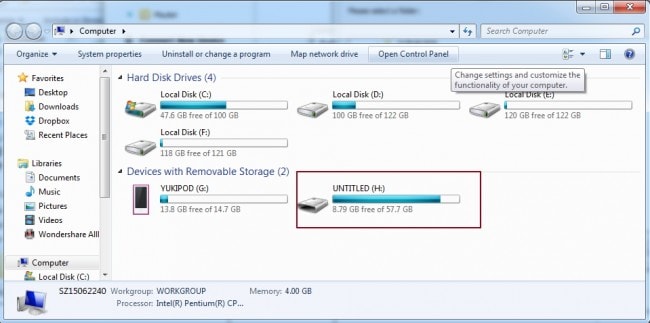
Βήμα 4 Κάντε κλικ στην επιλογή Μουσική στο επάνω μέρος της διεπαφής και επιλέξτε τη μουσική που θέλετε να μεταφέρετε στη μονάδα Flash USB: «Εξαγωγή» > «Εξαγωγή σε υπολογιστή».

Βήμα 5 Τώρα αναζητήστε έναν φάκελο προορισμού ή δημιουργήστε έναν νέο στη μονάδα USB για να αποθηκεύσετε τα τραγούδια. Μετά από αυτό κάντε κλικ στο ‘OK’. Η μουσική αρχίζει να μεταφέρεται και η εξαγωγή ολοκληρώνεται μέσα σε λίγα λεπτά.

Εκμάθηση βίντεο: Πώς να μεταφέρετε μουσική από iPod σε USB Flash Drive με το DrFoneTool – Phone Manager (iOS)
Λύση 2. Μη αυτόματη μεταφορά μουσικής από iPod σε μονάδα flash USB
Αυτή είναι μια από τις μεθόδους που μπορούν να σας βοηθήσουν να μεταφέρετε τη μουσική σας από ένα iPod σε μια μονάδα flash USB. Απαιτεί το καλώδιο USB του iPod, το iPod σας και τον προσωπικό σας υπολογιστή.
Βήμα 1 Συνδέστε το iPod σας στον υπολογιστή σας
Χρησιμοποιώντας το καλώδιο που συνοδεύει το iPod σας, συνδέστε το iPod σας στον υπολογιστή σας. Το iPod σας θα πρέπει να μπορεί να εμφανίζεται κάτω από το παράθυρο «Ο Υπολογιστής μου», όπως φαίνεται παρακάτω.
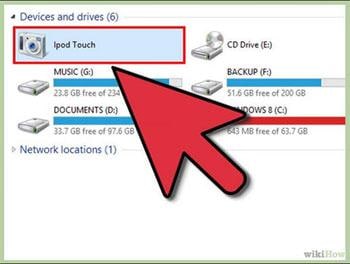
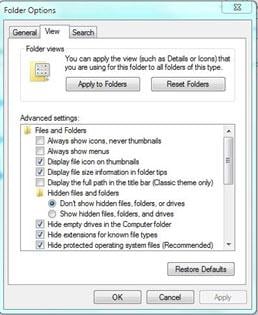

Βήμα 2 Συνδέστε τη μονάδα flash USB στον υπολογιστή σας
Συνδέστε τη μονάδα flash USB στον υπολογιστή σας διασφαλίζοντας ότι η μονάδα flash USB έχει αρκετό χώρο για τη μουσική που θέλετε να εισαγάγετε.
Βήμα 3 Εμφάνιση κρυφών αρχείων
Κάτω από τα εργαλεία, στην εξερεύνηση των Windows, επιλέξτε «Εργαλεία», μετά «Επιλογές φακέλου» και μετά επιλέξτε «προβολή» στο αναδυόμενο παράθυρο διαλόγου. Επιλέξτε ‘Εμφάνιση κρυφών αρχείων και φακέλων’ στο αναπτυσσόμενο μενού.
Βήμα 4 Αντιγράψτε τα αρχεία μουσικής
Όταν κάνετε κλικ για να ανοίξετε το iPod σας από το παράθυρο «Ο Υπολογιστής μου», θα πρέπει να μπορείτε να βρείτε έναν φάκελο που ονομάζεται «iPod _ Control».
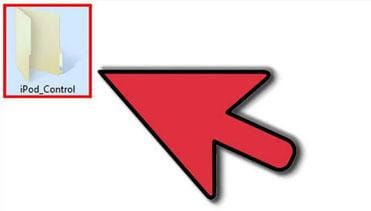

Όταν ανοίξετε το φάκελο κάνοντας διπλό κλικ, θα δείτε όλα τα αρχεία μουσικής που έχει το iPod. Αυτός είναι ο φάκελος που αποθηκεύει όλη τη μουσική που συγχρονίζετε με το iPod σας. Θα σας επιτρέψει επίσης να αντιγράψετε όλα τα αρχεία μέσω μιας απλής διαδικασίας αντιγραφής και επικόλλησης. Ωστόσο, τα αρχεία μουσικής αποθηκεύονται τυχαία.
Βήμα 5 Επικολλήστε τα αρχεία μουσικής στη μονάδα flash USB
Ανοίξτε το δίσκο της μονάδας flash USB, δημιουργήστε έναν νέο φάκελο ή ανοίξτε έναν υπάρχοντα φάκελο και, στη συνέχεια, επικολλήστε την επιλεγμένη μουσική. Αυτό θα προσθέσει όλα τα επιλεγμένα αρχεία μουσικής στη μονάδα flash USB.
πρόσφατα άρθρα

